ปัญหา: iPhone ของคุณเต็มไปด้วยเพลงที่ดาวน์โหลด อาจมีหลายอย่างที่คุณไม่ต้องการพื้นที่ว่างที่นั่น แต่การลบออกเป็นเรื่องที่เจ็บปวด การแก้ไขปัญหา? มันถูกซ่อนอยู่ในแอพการตั้งค่าเช่นเคย มีเพจเฉพาะเพื่อแก้ปัญหานี้ แสดงรายการเพลงที่คุณดาวน์โหลด และทำให้ง่ายต่อการลบ มาลองดูกัน
ลบเพลงทั้งหมดที่คุณไม่ชอบได้อย่างง่ายดาย
เป็นไปได้ที่จะบอกให้แอป Music ของ iPhone แสดงเฉพาะเพลงที่ดาวน์โหลดมา แต่การลบออกนั้นไม่ง่ายนัก ขั้นตอน tap-tap-tap-confirm ที่จำเป็นในการลบแทร็กหรืออัลบั้มนั้นใช้ได้สำหรับหนึ่งหรือสองรายการ แต่สำหรับการแก้ไขจำนวนมาก ให้ไปที่ การตั้งค่า > ที่เก็บข้อมูล iPhoneและแตะ ดนตรีซึ่งอาจอยู่ที่ด้านบนสุดของรายการ คุณจะเห็นบางอย่างเช่นนี้

ภาพถ่าย: “Cult of Mac .”
โปรดใช้ความระมัดระวังเพราะคุณสามารถลบแอพ Music และ Music ทั้งหมดของคุณออกจาก iPhone ได้ ดังนั้นจงละเว้นอันตราย - สีแดง ลบแอพ ปุ่ม และเลื่อนลง บางครั้ง iOS จะให้คำแนะนำเกี่ยวกับสิ่งที่จะลบ แต่ฉันไม่เคยเห็นในการตั้งค่าเพลง
รายการเพลงที่จัดเก็บไว้ในเครื่องทั้งหมดของคุณ
เมื่อเลื่อนลงมา คุณจะเห็นรายการเพลงที่จัดเก็บไว้ในเครื่องทั้งหมด แตะ
แก้ไขและปุ่มลบที่คุ้นเคยจะปรากฏขึ้น แตะหนึ่งเพื่อลบอัลบั้ม จากนั้นระบบจะขอให้คุณแตะ ลบ ปุ่มเพื่อยืนยัน ฉันไม่เคยเห็นประเด็นของโหมดการลบจำนวนมากที่ควรจะเป็นนี้ เพราะมันช้ากว่าการปัดนิ้วไปทางซ้ายบนอัลบั้มเพื่อลบออก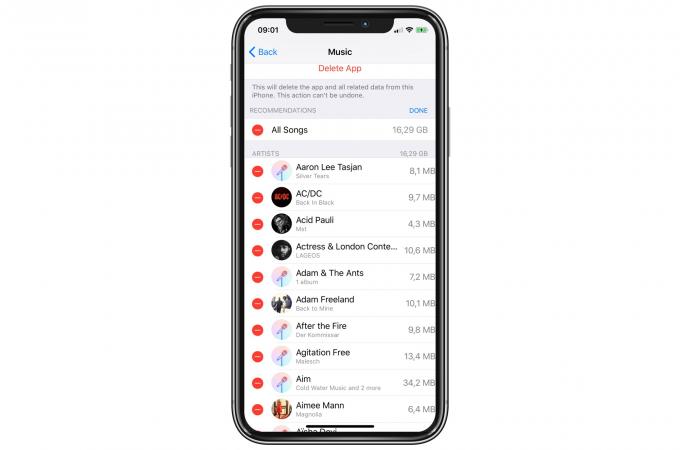
ภาพถ่าย: “Cult of Mac .”
คุณยังสามารถแตะศิลปินที่อยู่ในรายชื่อเพื่อเจาะลึกเข้าไปในรายการอัลบั้ม และจากที่นั่นไปยังแต่ละแทร็ก คุณสามารถปัดเพื่อลบในขั้นตอนใดก็ได้
คุณยังสามารถไปที่หน้าเดียวกันนี้ได้ โดยไม่มีส่วนที่คุณสามารถลบแอพ Music ได้เองใน ตั้งค่า > เพลง > เพลงที่ดาวน์โหลด
นี่เป็นวิธีที่ยอดเยี่ยมในการทำความสะอาดสิ่งต่างๆ อย่างรวดเร็ว ทำเมื่อคุณรอคิวที่ร้านหรือเมื่อคุณกำลังฟังเพลง CultCast.
ในอนาคต iPhone ของคุณสามารถทำได้โดยอัตโนมัติ

ภาพถ่าย: “Cult of Mac .”
iPhone ยังมีการตั้งค่าอัตโนมัติที่สามารถจำกัดจำนวนเพลงที่จัดเก็บไว้ในอุปกรณ์ เมื่อมันเต็มเกินไป มันจะลบเพลงที่คุณไม่ได้ฟังมาระยะหนึ่งอย่างเงียบๆ คุณจะพบการตั้งค่านี้ใน การตั้งค่า > เพลง > ปรับพื้นที่จัดเก็บข้อมูลให้เหมาะสม. เพียงเลื่อนสวิตซ์ไปที่ เพิ่มประสิทธิภาพการจัดเก็บ
ในนี้คุณสามารถเลือกตัวเลือกได้ — 16GB, 32GB และอื่นๆ
แม้ว่าจะไม่ใช่สิ่งที่ดูเหมือน ถ้าคุณดูที่ตัวพิมพ์เล็ก คุณจะเห็นว่านี่คือ ขั้นต่ำ การจัดเก็บไม่ใช่จำนวนสูงสุด เกิดอะไรขึ้น?
วิธีการทำงานคือ: คุณสามารถจัดเก็บเพลงได้มากเท่าที่คุณต้องการบน iPhone และฟังก์ชัน Optimize Storage จะเริ่มลบข้อมูลต่างๆ เมื่อมีเนื้อที่จำกัดเท่านั้น 32GB เป็นต้น การตั้งค่าบอก iPhone ว่าควรเก็บเพลงไว้เท่าใด ดังนั้น หากคุณตั้งค่าไว้ที่ 16GB iPhone จะเก็บเพลงไว้อย่างน้อย 16GB เสมอ นั่นหมายความว่าคุณสามารถใช้ Optimize Storage ได้โดยไม่ต้องกังวลว่าจะไม่มีเพลงทิ้งไว้ในวันหยุด
เคล็ดลับการประหยัดพื้นที่จัดเก็บเพิ่มเติม
หากคุณพบว่าพื้นที่ว่างของ iPhone ของคุณใกล้หมดแล้ว เรามี อีกโพสต์พร้อมเคล็ดลับเพิ่มพื้นที่ว่างให้มากขึ้น. และคราวหน้าอย่าซื้อ iPhone ที่เล็กที่สุดราคาถูก คุณจะเสียใจในท้ายที่สุดเท่านั้น
